
Obs! Det första du behöver göra är att se till att du har ett PDF-filläsareprogram installerat på din dator. Adobe har en kostnadsfri läsare tillgänglig på deras hemsida.
Spara en PDF-fil från en webbsida
- Klicka på länken eller ikonen som representerar PDF-filen. Beroende på din webbläsare och inställningarna för PDF-läsaren, kan PDF-filen automatiskt hämtas och öppnas i din webbläsare. Om du får en fråga om att öppna eller spara PDF-filen istället, gå till steg 4.
- När du flyttar muspekaren över dokumentet bör en liten verktygsfält visas. Verktygsfältet ligger ofta längst upp till höger eller längst till höger om sidan.
- När du har hittat verktygsfältet klickar du på ikonen som ser ut som en datordiskett eller en pil som pekar ner för att spara PDF-filen. Om verktygsfältet inte är synligt, kolla i webbläsarens Arkiv-meny för alternativet Spara som eller Spara som alternativ. (Tryck på Alt-tangenten för att göra menyraden synlig om den är gömd.) Du kan också högerklicka på dokumentet och välja Spara som för att spara PDF-filen.
- Ett fönster ska visas och du uppmanas att ange platsen där du vill spara filen. Om du väljer alternativet Skrivbord gör det enkelt att hitta PDF-filen senare.
- Om du vill kan du byta namn på filen vid denna tidpunkt. Om inte, hoppa över det här steget.
- Klicka på Spara eller Ok för att spara PDF-filen.
Tips! Du kan prova dessa steg nu med hjälp av vårt exempel PDF-länk.
Obs! Vissa webbläsare öppnar PDF-filer utan att ladda ner dem. Om du inte kan se ikonen Disk, letar du efter ett hämtningsalternativ istället. När filen är nedladdad, ska ett spara alternativ visas.
Spara en PDF direkt från läsaren
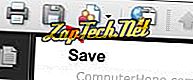
Skriv ut PDF-dokument för att skapa och spara ny PDF-fil
Om du inte hittar ett spara alternativ kan du också prova att skriva ut PDF-dokumentet med hjälp av CutePDF, vilket kommer att skapa en ny PDF-fil som du kan spara till din dator.
